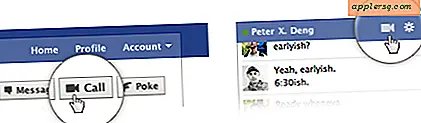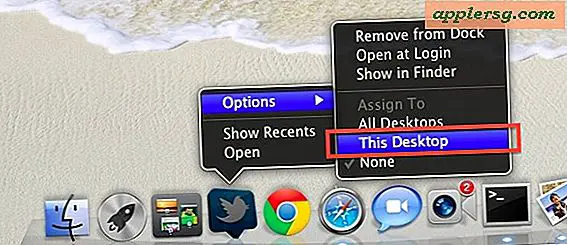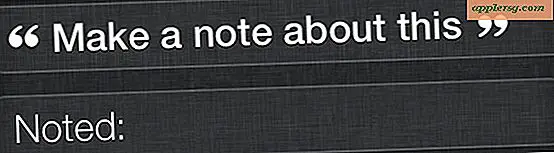Überbrücken Sie Gatekeeper in Mac OS X mit den Sicherheitseinstellungen
 Gatekeeper ist eine Sicherheitsfunktion auf Anwendungsebene auf dem Mac, die verhindern soll, dass nicht autorisierte und nicht identifizierte Anwendungen in Mac OS X gestartet werden, wodurch potenzielle Sicherheitsprobleme wie Exploits oder Trojaner auf einem Mac vermieden werden. Die Funktion tritt am häufigsten auf, wenn eine App aus dem Internet heruntergeladen wurde, und beim Versuch, die App zu starten, wird der Benutzer in einem Warndialog mit einer Meldung wie "Diese App kann nicht geöffnet werden, weil sie es ist von einem unbekannten Entwickler ".
Gatekeeper ist eine Sicherheitsfunktion auf Anwendungsebene auf dem Mac, die verhindern soll, dass nicht autorisierte und nicht identifizierte Anwendungen in Mac OS X gestartet werden, wodurch potenzielle Sicherheitsprobleme wie Exploits oder Trojaner auf einem Mac vermieden werden. Die Funktion tritt am häufigsten auf, wenn eine App aus dem Internet heruntergeladen wurde, und beim Versuch, die App zu starten, wird der Benutzer in einem Warndialog mit einer Meldung wie "Diese App kann nicht geöffnet werden, weil sie es ist von einem unbekannten Entwickler ".
Wir haben besprochen, wie Sie diese Fehlermeldung von Fall zu Fall umgehen können, indem Sie den Trick "Öffnen" mit der rechten Maustaste verwenden. Die neueste Version von Mac OS X bietet jedoch eine weitere Option, die für einige Benutzer einfacher sein kann Apps selektiv starten und Gatekeeper umgehen. Dies ist vorteilhaft, da Benutzer weiterhin die strengen Sicherheitseinstellungen behalten können, Gatekeeper aktiviert und intakt zu lassen, was allgemein empfohlen wird.
Bypass Gatekeeper App Starten Sie Warnungen aus den Systemeinstellungen
Diese Lösung ist temporär und bietet eine Startdurchbrechung pro Anwendung. Gatekeeper unter Mac OS X wird nicht deaktiviert.
- Versuchen Sie, die betreffende Anwendung zu starten und die normale Meldung "Kann nicht geöffnet werden" zu erhalten. Klicken Sie anschließend auf "OK".
- Starten Sie die Systemeinstellungen, indem Sie sie im Apple-Menü auswählen
- Wählen Sie das Kontrollfeld "Sicherheit und Datenschutz" und gehen Sie zur Registerkarte "Allgemein"
- Suchen Sie unter "Apps von: heruntergeladene Apps zulassen" nach der folgenden Nachricht: "appname.app konnte nicht geöffnet werden, da sie nicht von einem angegebenen Entwickler stammt."
- Wenn Sie der Anwendung vertrauen und sie unter Umgehung von Gatekeeper starten möchten, klicken Sie auf "Anwyay öffnen".


Das vollständige Einstellungsfenster "Sicherheit" sieht wie folgt aus, wobei "Open Anyway" im Abschnitt Gatekeeper hervorgehoben ist.

Wenn die Option "Open Anyway" nicht angezeigt wird, müssen Sie wahrscheinlich die Sicherheitseinstellungen entsperren, indem Sie auf das kleine Vorhängeschloss-Symbol in der Ecke klicken und ein Administratorkennwort eingeben.
Wenn Sie "Open Anyway" wählen, wird die fragliche Anwendung direkt von den Sicherheitssystemeinstellungen aus gestartet und Sie können sie wie gewohnt verwenden. Dieser Ansatz ist offensichtlich etwas zeitaufwändiger als die Verwendung des Rechtsklick-Tricks, kann aber in bestimmten Situationen für bestimmte Benutzer von Vorteil sein.
Gatekeeper zielt in erster Linie darauf ab, Anfänger und durchschnittliche Mac-Benutzer zu schützen, während fortgeschrittene Mac OS X-Benutzer, die mit den Dingen vertrauter sind, die Warnungen möglicherweise als aufdringlich oder störend empfinden. Wenn Sie die Warnungen überhaupt nicht erhalten möchten, können Sie Gatekeeper einfach über die Sicherheitssystemeinstellungen vollständig deaktivieren, indem Sie in der Liste der zulässigen Apps "Anywhere" wählen.
Diese Funktion wurde erstmals mit OS X Mountain Lion auf dem Mac eingeführt, aber die Option "Open Anyway" in den Sicherheitseinstellungen ist neu für OS X Mavericks mit Yosemite, El Capitan, Sierra und darüber hinaus mit macOS.